Πώς να χρησιμοποιήσετε τις χειρονομίες του ποντικιού στο VLC Media Player
Σε αυτήν την εποχή της Πληροφορίας , (Information)τα Πολυμέσα(Multimedia) είναι πανταχού παρόντα. Όλα όσα παρακολουθούμε ή ακούμε είναι Πολυμέσα(Multimedia) . Το περιεχόμενο πολυμέσων(Multimedia) συνδυάζει το μεμονωμένο περιεχόμενο, όπως βίντεο, κινούμενα σχέδια, κείμενο, ήχο ή ακίνητες εικόνες σε ένα ενιαίο περιεχόμενο που υποβάλλεται σε επεξεργασία χρησιμοποιώντας συσκευές πληροφοριών όπως ο υπολογιστής.
Το πρόγραμμα αναπαραγωγής πολυμέσων είναι υψίστης σημασίας για την αναπαραγωγή αρχείων πολυμέσων, όπως ταινίες ή βίντεο. Σε αυτόν τον κόσμο της τεχνολογίας, υπάρχουν πολύ μεγάλες διαθέσιμες επιλογές για συσκευές αναπαραγωγής πολυμέσων. Μεταξύ όλων, το πρόγραμμα αναπαραγωγής πολυμέσων VLC(VLC media player)(VLC media player) είναι το πιο σημαντικό. Ο λόγος είναι ότι είναι δωρεάν και εξυπηρετεί μερικές από τις εξαιρετικά εντυπωσιακές δυνατότητες που αναπαράγουν τα περισσότερα από τα αρχεία πολυμέσων, συμπεριλαμβανομένων των πρωτοκόλλων ροής. Επίσης, το VLC τρέχει σε όλες τις πλατφόρμες. Το δωρεάν πρόγραμμα αναπαραγωγής πολυμέσων ανοιχτού κώδικα είναι εξαιρετικά ισχυρό, εύκολο στη χρήση και μπορεί εύκολα να προσαρμοστεί σύμφωνα με τις ανάγκες του χρήστη από το πρόγραμμα αναπαραγωγής πολυμέσων επί πληρωμή.
Πώς να χρησιμοποιήσετε τις χειρονομίες του ποντικιού στο VLC
Με την πληθώρα των χαρακτηριστικών από το πρόγραμμα αναπαραγωγής πολυμέσων VLC , οι χειρονομίες του (VLC)ποντικιού(Mouse) είναι αυτές που πραγματικά γαλβανίζουν. Ενώ οι περισσότεροι από εμάς χρησιμοποιούμε το πρόγραμμα αναπαραγωγής πολυμέσων VLC , οι άνθρωποι εξακολουθούν να αγνοούν αυτήν τη δυνατότητα. Οι χειρονομίες του ποντικιού(Mouse) είναι παρόμοιες με τις συντομεύσεις πληκτρολογίου που χρησιμοποιούμε. Είναι ο πολύ καλός τρόπος για να αυξήσετε την ταχύτητα ελέγχου αναπαραγωγής και να απλοποιήσετε τις εργασίες σας.
Οι χειρονομίες του ποντικιού συνδυάζουν βασικά τα κλικ του ποντικιού που αναγνωρίζονται από το λογισμικό ως μια συγκεκριμένη εντολή. Αυτές οι εντολές που είναι επίσης γνωστές ως συμβάντα αποκρίνονται αναλόγως από το λογισμικό. Έτσι, την επόμενη φορά που θα παρακολουθήσετε την αγαπημένη σας εκπομπή στο πρόγραμμα αναπαραγωγής πολυμέσων VLC , μπορείτε εύκολα να ελέγξετε την αναπαραγωγή του παραθύρου VLC , όπως έλεγχο έντασης ήχου, προώθηση ή επαναφορά ενός βίντεο, ενεργοποίηση της λειτουργίας πλήρους οθόνης κ.λπ., απλά μετακινώντας το ποντίκι δρομέα γύρω από την οθόνη. Με αυτόν τον τρόπο, μπορείτε να εκτελέσετε τη σχετική εργασία με ένα κλικ του ποντικιού. Αν και μπορεί να προκαλεί σύγχυση να θυμάστε αυτές τις περίπλοκες χειρονομίες αρχικά, αλλά μόλις γίνετε ικανοί, απλά θα εξοικονομήσετε χρόνο.
Ακολουθεί η λίστα ορισμένων σημαντικών χειρονομιών που υποστηρίζονται στο VLC Media Player(Following are the list of some important Gestures supported in VLC Media Player)
- Μετακινήστε τον κέρσορα του ποντικιού προς τα αριστερά: Πλοηγηθείτε(Navigate) στο βίντεο 10 δευτερόλεπτα προς τα πίσω.
- Μετακινήστε τον κέρσορα του ποντικιού προς τα δεξιά: Πλοηγηθείτε(Navigate) στο βίντεο 10 δευτερόλεπτα μπροστά.
- Μετακίνηση(Move) του δρομέα του ποντικιού προς τα επάνω: Αυξήστε την ένταση του ήχου κατά 5%.
- Μετακίνηση(Move) του δρομέα του ποντικιού προς τα κάτω: Μειώστε την ένταση του ήχου κατά 5%.
- Μετακινήστε(Move) τον κέρσορα του ποντικιού αριστερά και μετά δεξιά: αναπαραγωγή του βίντεο.
- Μετακινήστε(Move) τον κέρσορα του ποντικιού δεξιά και μετά αριστερά: παύση του βίντεο.
- Μετακίνηση(Move) του δρομέα του ποντικιού πάνω και μετά κάτω: Σίγαση της έντασης.
- Μετακινήστε(Move) τον κέρσορα του ποντικιού αριστερά και μετά προς τα επάνω: Επιβραδύνετε την ταχύτητα βίντεο.
- Μετακινήστε(Move) το ποντίκι δεξιά και μετά επάνω: Αυξήστε(Increase) την ταχύτητα βίντεο.
- Μετακίνηση(Move) του δρομέα του ποντικιού προς τα αριστερά και μετά προς τα κάτω: Αναπαραγωγή(Play) προηγούμενου κομματιού της λίστας αναπαραγωγής.
- Μετακίνηση(Move) του δρομέα του ποντικιού δεξιά και μετά προς τα κάτω: Αναπαραγωγή(Play) του επόμενου κομματιού στη λίστα αναπαραγωγής.
- Μετακινήστε(Move) τον κέρσορα του ποντικιού προς τα πάνω και μετά δεξιά: Αλλάξτε το κομμάτι ήχου.
- Μετακινήστε(Move) τον κέρσορα του ποντικιού προς τα κάτω και μετά δεξιά: Αλλάξτε το κομμάτι των υπότιτλων.
- Μετακίνηση(Move) του δρομέα του ποντικιού προς τα επάνω και μετά αριστερά: Ενεργοποιεί τη λειτουργία προβολής σε πλήρη οθόνη.
- Μετακινήστε(Move) τον κέρσορα του ποντικιού προς τα κάτω και μετά αριστερά: Κλείστε το πρόγραμμα αναπαραγωγής πολυμέσων VLC .
Για να ελέγξετε τη συσκευή αναπαραγωγής πολυμέσων VLC χρησιμοποιώντας χειρονομίες (VLC)ποντικιού(Mouse) , πρέπει να ενεργοποιήσετε τη λειτουργία χειρονομίας. Τα παρακάτω βήματα θα σας καθοδηγήσουν για να ενεργοποιήσετε τη δυνατότητα χειρονομίας(Gesture) στο πρόγραμμα αναπαραγωγής VLC .
Πώς να προσθέσετε χειρονομίες ποντικιού στο VLC Player
Ανοίξτε το πρόγραμμα αναπαραγωγής πολυμέσων VLC και μεταβείτε στο μενού Εργαλεία .(Tools)
Στο αναπτυσσόμενο μενού Εργαλεία , κάντε κλικ στις (Tools)Προτιμήσεις(Preferences) που θα ανοίξει το νέο παράθυρο Προτιμήσεις.
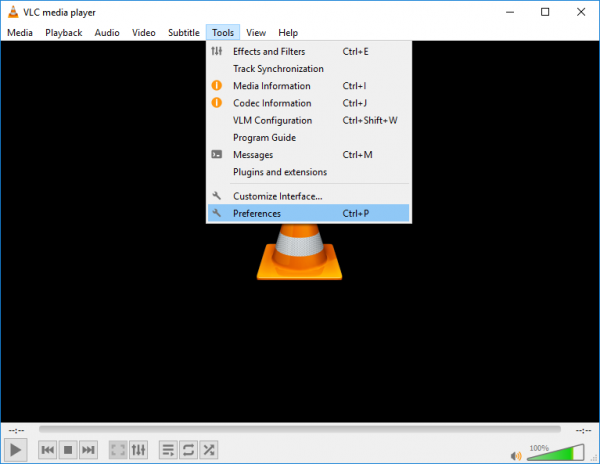
Κάντε κλικ(Click) στο κουμπί επιλογής "ALL" για να ενεργοποιήσετε αυτήν την επιλογή στην ενότητα Εμφάνιση ρυθμίσεων(Show settings) και μεταβείτε στις Ρυθμίσεις για προχωρημένους.
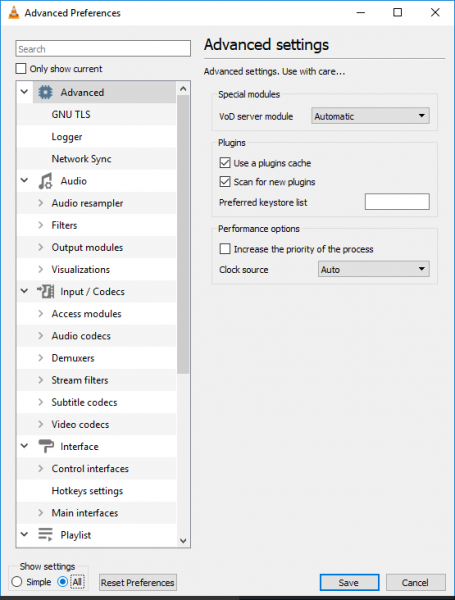
Στο παράθυρο Advanced Preference , μεταβείτε στο (Advanced Preference)Interface και μετά κάντε κλικ στο Control Interface .
Για να ενεργοποιήσετε τον Έλεγχο(Control) με χειρονομίες , Επιλέξτε(Check) την επιλογή που λέει Διεπαφή ελέγχου χειρονομιών ποντικιού (Mouse gestures control interface ) κάτω από τις "Διεπαφές ελέγχου".
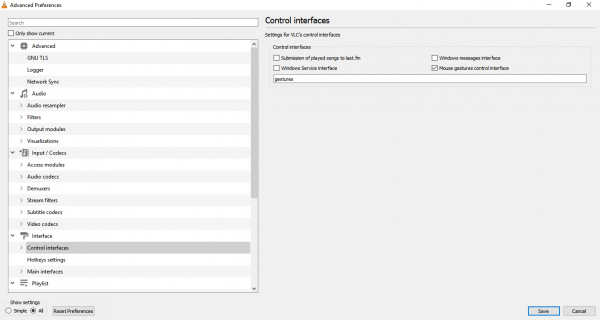
Κάντε κλικ στην καρτέλα " Χειρονομίες(Gestures) " στην περιοχή "Διεπαφές ελέγχου" και επιλέξτε το κλειδί ενεργοποίησης για το ποντίκι σας. Μπορεί να είναι αριστερό, δεξί ή το μεσαίο πλήκτρο.
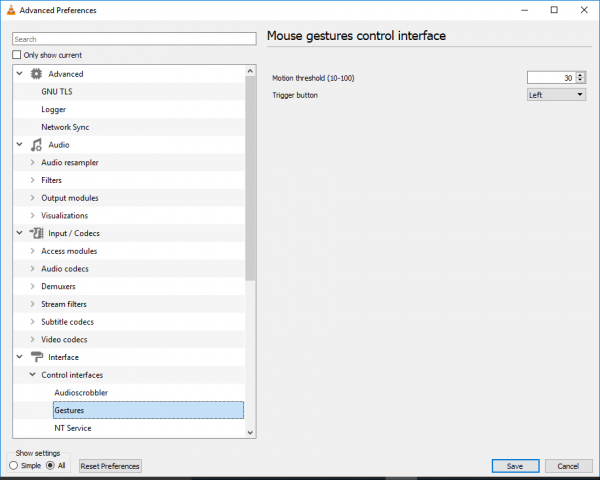
Κάντε κλικ(Click) στο Save και κλείστε το media player.
Επανεκκινήστε την εφαρμογή. Αυτό είναι όλο.
Πείτε μας πώς απολαμβάνετε τη χρήση χειρονομιών ποντικιού σε VLC στον υπολογιστή σας με Windows.(Let us know how you enjoy using mouse gestures in VLC on your Windows PC.)
Related posts
Πώς μπορώ να διορθώσω την καθυστέρηση ήχου στο VLC Media Player
Προσαρμογή, καθυστέρηση, επιτάχυνση της ταχύτητας υποτίτλων στο VLC Media Player
Πώς να προσθέσετε πρόσθετα και επεκτάσεις στο VLC Media Player
Ανασκόπηση, δυνατότητες και λήψη του VLC Media Player
Ορισμός ή αλλαγή του προεπιλεγμένου προγράμματος αναπαραγωγής πολυμέσων στα Windows 11/10
Το VLC ξεπλύνε τα χρώματα και το πρόβλημα παραμόρφωσης χρώματος
Πώς να κάνετε το VLC το προεπιλεγμένο πρόγραμμα αναπαραγωγής πολυμέσων στα Windows 10
Λίστα με τις καλύτερες επεκτάσεις, πρόσθετα και προσθήκες VLC
Πώς συγκρίνεται το διαδικτυακό πρόγραμμα αναπαραγωγής μουσικής Webamp με το δημοφιλές Winamp;
7 Πρέπει να έχετε πρόσθετα Windows Media Player 12
Πώς να αντιγράψετε ένα CD με το Windows Media Player, στα Windows
Πώς να κάνετε ροή βίντεο από το VLC Media Player στο Google Chromecast
Πώς να ταξινομήσετε, να προσθέσετε ετικέτες και να βαθμολογήσετε φωτογραφίες στο Windows Media Player 12
Πώς να κόψετε βίντεο στο VLC Media Player στα Windows 10
Τρόπος αναπαραγωγής βίντεο και DVD στο Windows Media Player 12
Ροή της βιβλιοθήκης του Windows Media Player 12 μέσω Διαδικτύου
Τρόπος αναπαραγωγής μουσικής στο Windows Media Player -
Πλήκτρο πρόσβασης Media Player: Εκχωρήστε κοινά πλήκτρα πρόσβασης σε όλα τα Media Player
Αγοράστε ηλεκτρονικά και χρησιμοποιήστε τον Οδηγό Media Windows με το Windows Media Player 12
Windows Media Player 12 - Τι νέο υπάρχει και πώς λειτουργεί;
